国旅手游网提供好玩的手机游戏和手机必备软件下载,每天推荐精品安卓手游和最新应用软件app,并整理了热门游戏攻略、软件教程、资讯等内容。欢迎收藏
网友敷诋提问:极速pdf阅读器怎么打印预览
极速pdf阅读器如何打印指定页面?今天小编就为大家讲一下打印指定页面教程吧,有需要的小伙伴可以一起来看看喔。
极速pdf阅读器打印指定页面的方法:
1、首先打开极速pdf阅读器,然后在其界面中点击“打开本地文档”按钮并将想要解密的pdf文件添加进来;
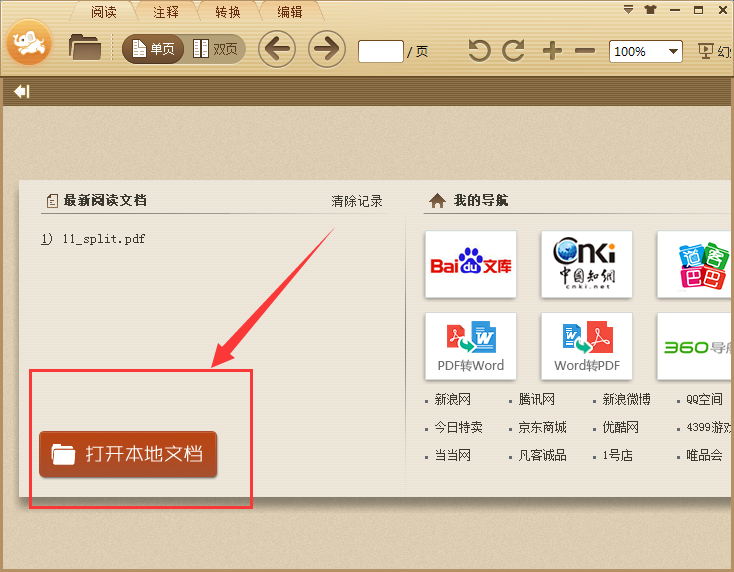
2、添加完毕后在极速pdf界面右上方的位置找到“打印”功能并打开它;
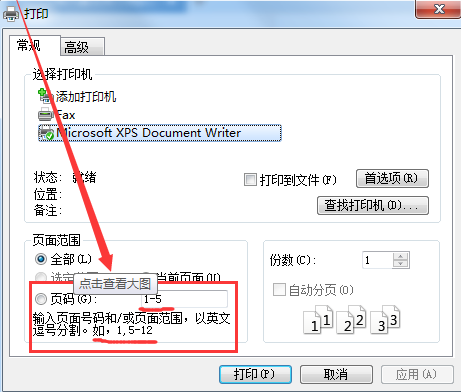
3、接着在弹出的“打印”窗口中找到“页面范围”,在这里勾选上“页码”,并在后边的输入框中输入想要打印的页面即可,如下图所示:
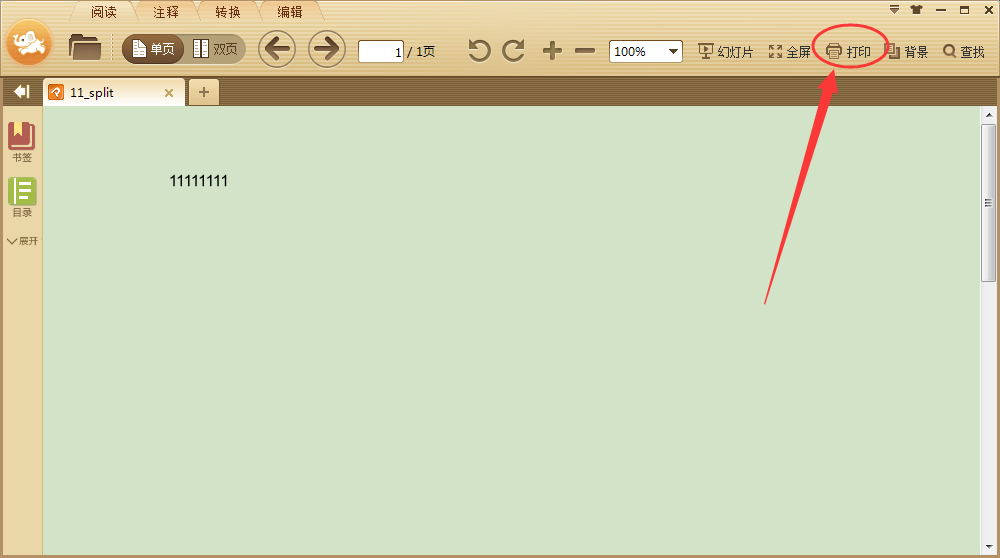
4、如果想要只打印奇数页或者偶数页,那么可以在“高级”页面中进行设置,如下图所示:
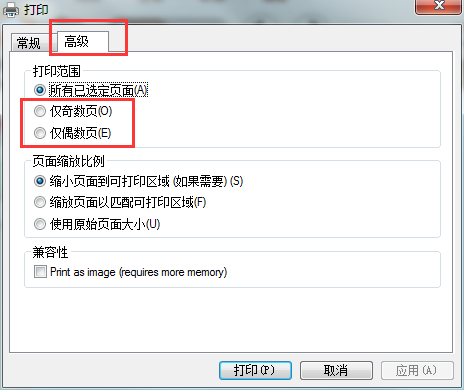
以上就是极速pdf阅读器打印指定页面教程,希望可以帮助到大家。
关于《极速pdf阅读器如何打印指定页面?打印指定页面教程》相关问题的解答亦凝小编就为大家介绍到这里了。如需了解其他软件使用问题,请持续关注国旅手游网软件教程栏目。
版权声明:本文内容由互联网用户自发贡献,该文观点仅代表作者本人。本站仅提供信息存储空间服务,不拥有所有权,不承担相关法律责任。如果发现本站有涉嫌抄袭侵权/违法违规的内容,欢迎发送邮件至【1047436850@qq.com】举报,并提供相关证据及涉嫌侵权链接,一经查实,本站将在14个工作日内删除涉嫌侵权内容。
本文标题:【极速pdf阅读器怎么打印部分[极速pdf阅读器打印怎么设置页码]】
本文链接:http://www.citshb.com/class237222.html
